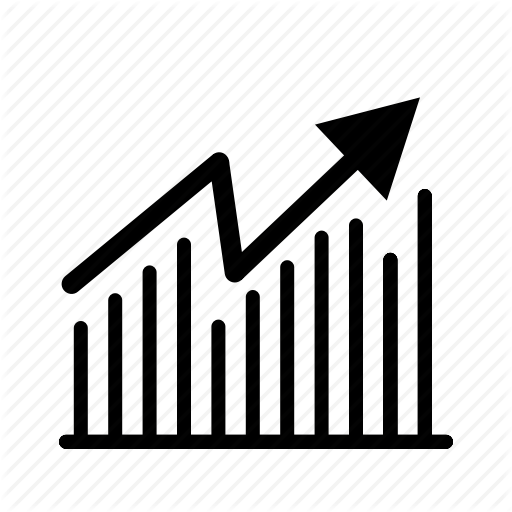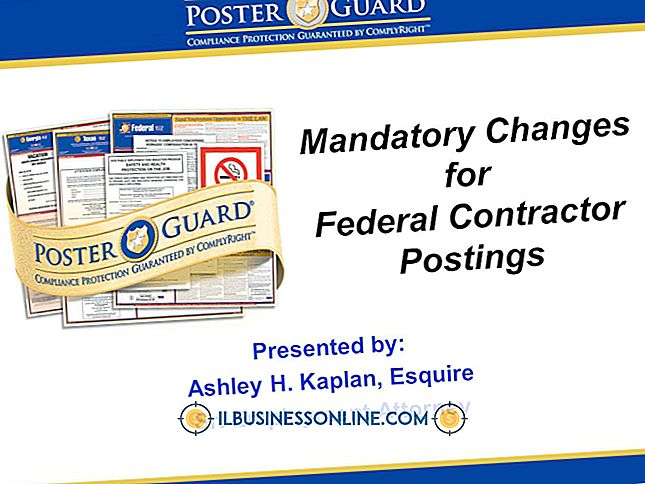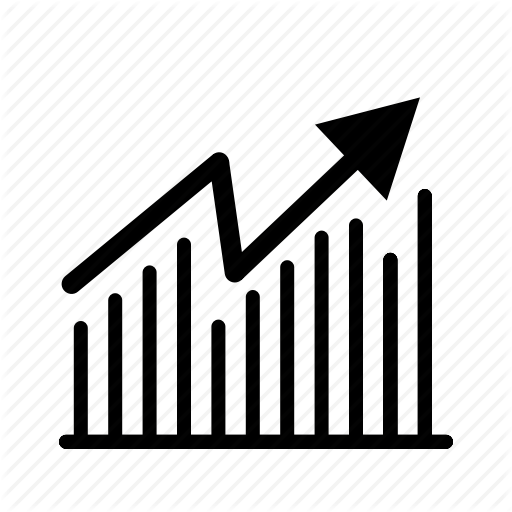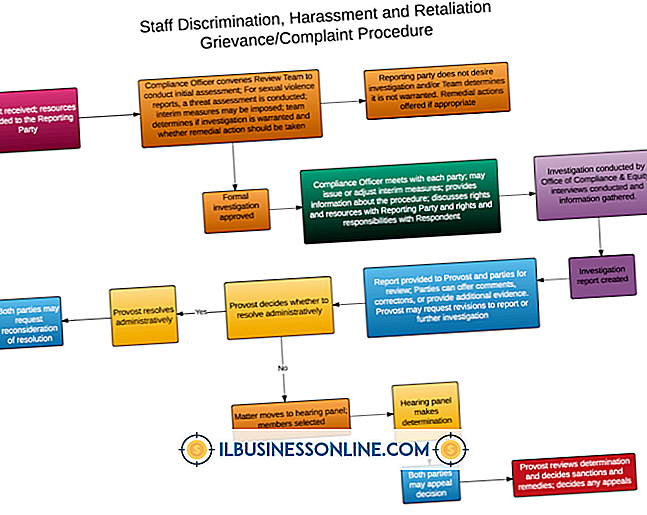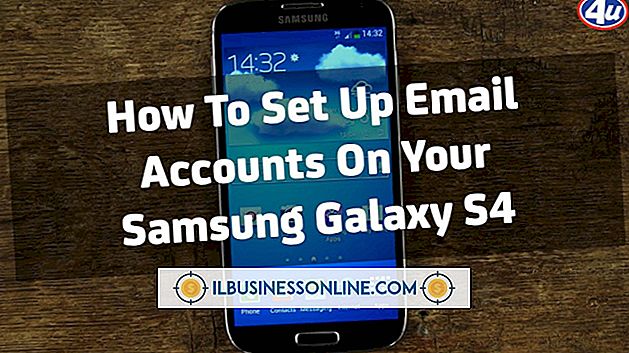Hvordan bruke Wacom Bamboo med Corel Painter

Wacom Bamboo er selskapets minst kostbare serie digitale grafikk-tabletter, mye brukt med studenter og nybegynnere. Tablettene er laget for å tillate digital penn / penselinngang til grafikkprogrammer som Corel Painter. Vanligvis kobler nye brukere en Bamboo-nettbrett med Corel Painter Essentials, som er inkludert gratis med nettbrettet. Penninngangen til Bamboo-tavlen erstatter musemarkøren, men med de spesielle programvarespesialisasjonene i Maling eller Painter Essentials blir ekstra funksjoner som trykkfølsomhet og snarveis knapper tilgjengelige.
Installere Bamboo Tablet
1.
Slå på datamaskinen og logg inn. Fjern USB-kabelen fra detaljhandelspakken og sett den inn i en av USB-porter på datamaskinen din (ikke bruk et USB-hub eller en skjøteledning). Plugg den motsatte enden inn i porten på toppen av tavlen.
2.
Sett inn driverens CD i diskstasjonen, eller bruk nettleseren din til å laste ned den nyeste driveren fra Wacoms nettsted. Dobbeltklikk på penn-tabellen.xxxexe driverinstallasjonsfilen eller CD-ikonet og klikk på "installer".
3.
Følg instruksjonene i installasjonspakken. Klikk på "Godta", og vent på at driverprogramvaren skal installeres (dette kan ta noen minutter). Klikk på "OK". Hvis du blir bedt om å starte datamaskinen på nytt, gjør du det.
Bruke tabellen med Corel-maleren
1.
Start Corel Painter X eller Painter Essentials fra snarveien på skrivebordet, Start-menyen eller oppgavelinjen. Klikk på "Start Tegning og maleri" for å åpne et tomt lerret eller "Åpne eksisterende fil" for å jobbe på et bilde eller Maling-fil.
2.
Bruk pennen på nettbrettet som om det var datamusen din. Du finner at pennen replikerer markøren tilstrekkelig for å velge verktøy og menyer. For å begynne å tegne, velg et verktøy (for eksempel pensel, penn eller blyant) fra venstre verktøykasse.
3.
Trykk og dra pennen over tabletten akkurat som du ville med en ekte penn og papir. Bevegelsene dine blir kopiert på det digitale lerretet på skjermen. Med bestemte verktøy, som pensel, blir trykket du legger på tabletten oversatt til skjermen; Hardere slag resulterer i en mer intens linje, mens mykere slag ser ut lysere. Du kan bruke Bamboo-tabellen og pennen til et hvilket som helst verktøy i Painter --- bare bruk den som en vanlig mus.
4.
Klikk "Fil", "Lagre" for å lagre fremdriften din. Klikk på "Lagre som" for å lagre til en annen fil hvis du jobber med et eksisterende Malere-prosjekt.